¿Cómo se deshabilita las noticias en widgets en Windows 11?

Si desea utilizar los widgets de forma eficaz, es bueno saber cómo desactivar las noticias de los widgets en Windows 11. Aunque esta función de Windows 11 está diseñada para brindar al usuario acceso rápido a la información de las aplicaciones, de hecho, los widgets están invadidos por una fuente de noticias que es inútil para la mayoría de los usuarios.
Además de mostrar las últimas noticias y actualizaciones de diversas fuentes, desde Widegets puedes tener acceso rápido a la previsión meteorológica, los eventos del calendario, el tipo de cambio, pero también a algunas aplicaciones que ofrecen soporte para widgets.
Cómo desactivar las noticias de los widgets en Windows 11
Para desactivar los widgets de noticias en Windows 11 y dejar solo las aplicaciones que le interesan, todo lo que tiene que hacer es seguir los pasos de esta breve guía:
1. Abra el panel de widgets, luego, en la parte superior, haga clic en los íconos de configuración. (ver imagen a continuación)
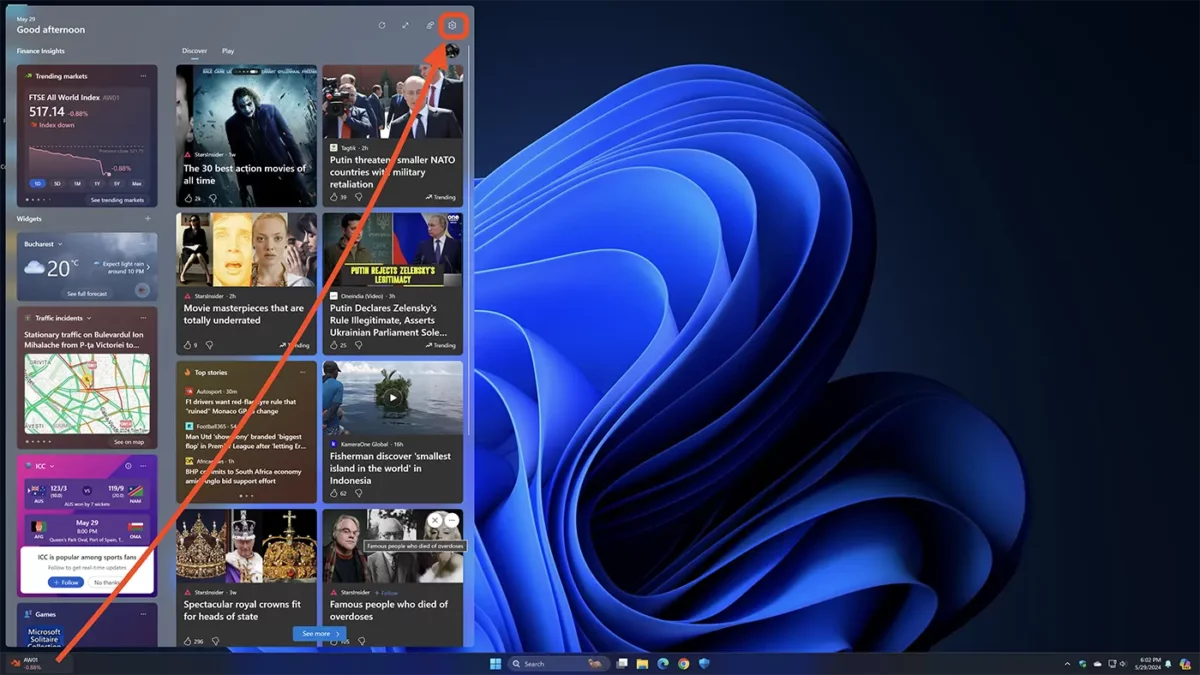
2. Accede a la opción “Mostrar u ocultar feeds” desde el menú de configuración de widgets.
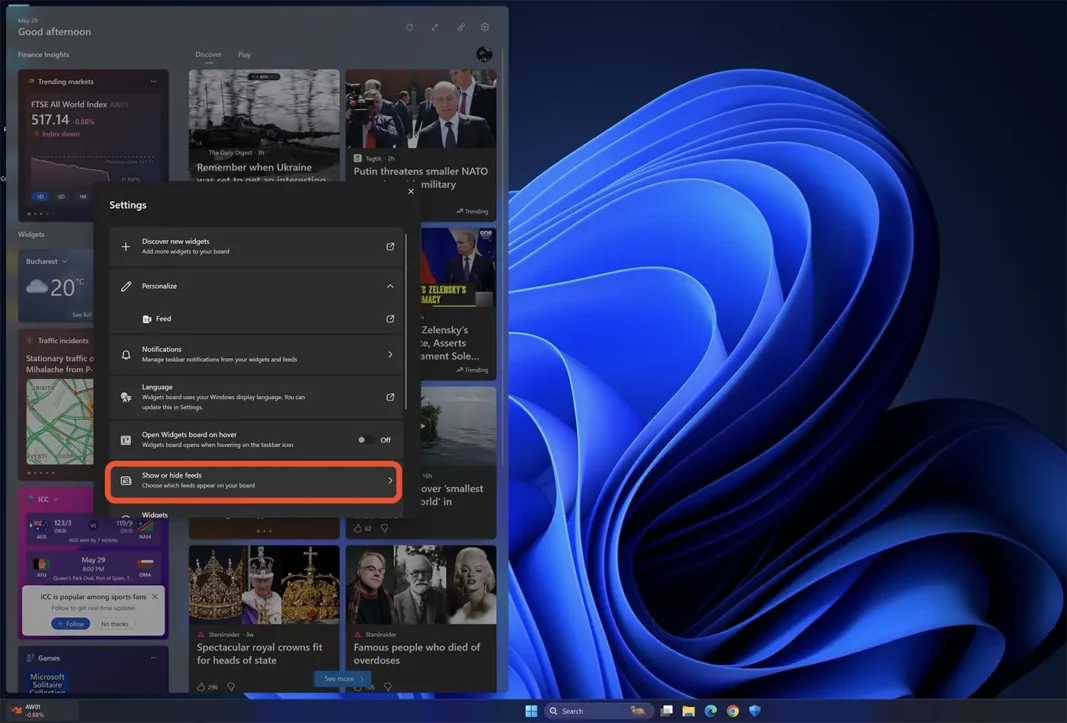
3. Deshabilite la opción de fuentes de noticias (Feed).
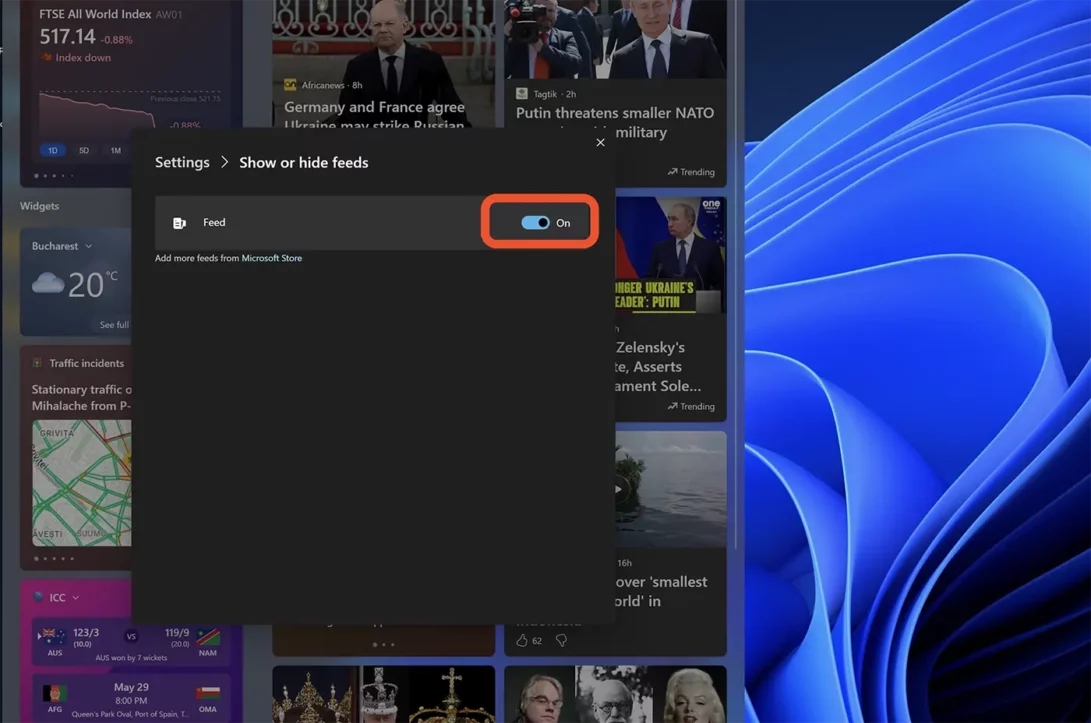
4. En el cuadro de diálogo que se abre, haga clic en el botón “Apagar” para confirmar que desea desactivar la alimentación de los widgets de Windows 11.
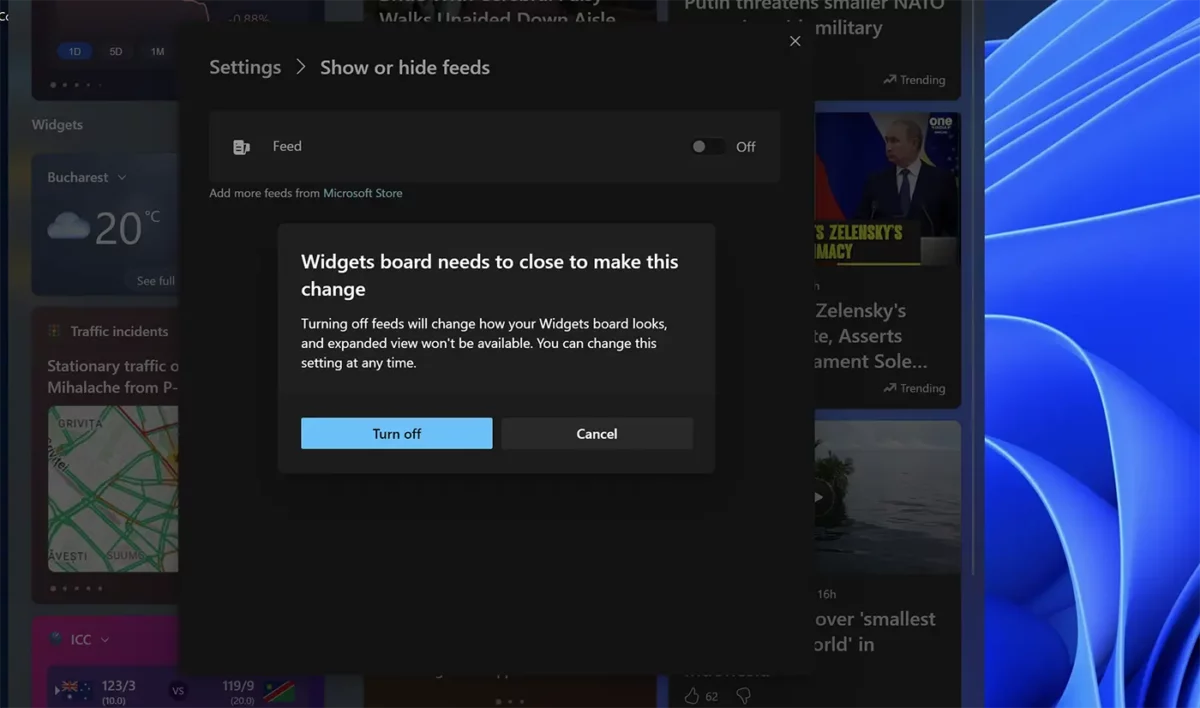
Después de este paso, se eliminaron las noticias y actualizaciones de los widgets de Windows 11.
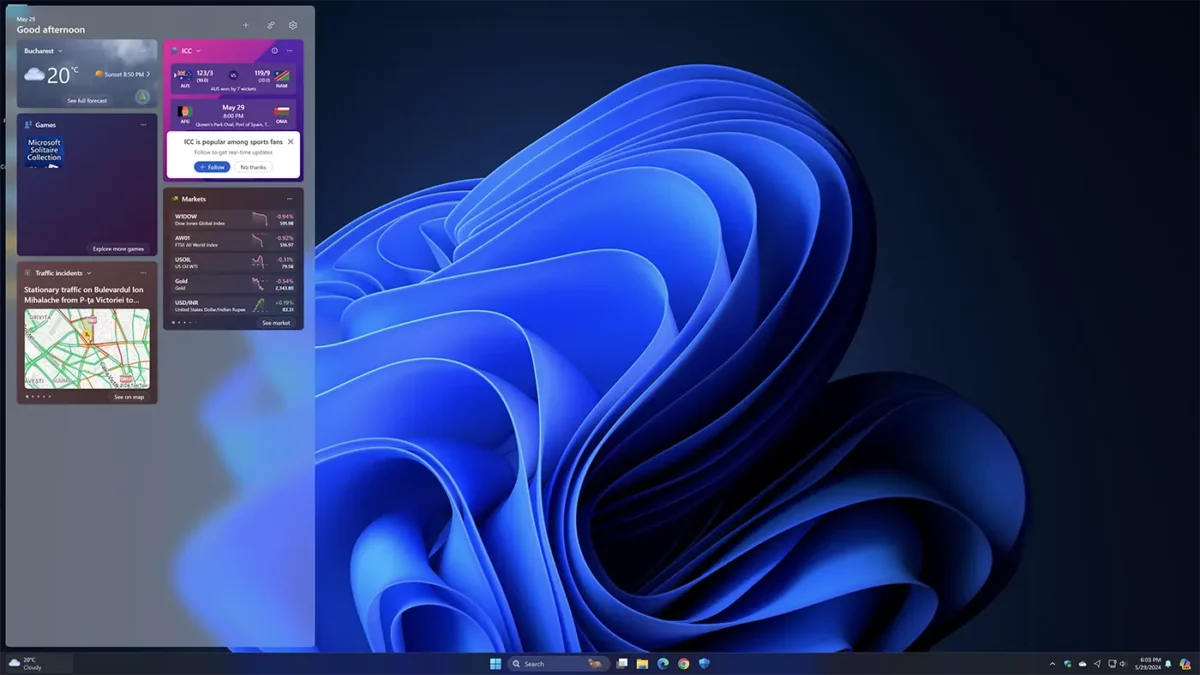
Relacionado: ¿Cómo puede apagar los comerciales del menú Comenzar en Windows 11?
A continuación, puede personalizar los widgets de Windows 11 con información de las aplicaciones que realmente importan. Por ejemplo, puedes agregar el widget de Spotify, que te permite reproducir música o acceder a listas de reproducción populares con solo unos pocos clics, widgets del clima, notas, eventos del calendario y más.
¿Cómo se deshabilita las noticias en widgets en Windows 11?
Qué hay de nuevo
Acerca de Stealth
Apasionado por la tecnología, escribo con gusto en StealthSettings.com desde el año 2006. Tengo una amplia experiencia en sistemas operativos: macOS, Windows y Linux, así como en lenguajes de programación y plataformas de blogs (WordPress) y para tiendas en línea (WooCommerce, Magento, PrestaShop).
Ver todas las publicaciones de StealthTambién te puede interesar...

